유형 함수는 Microsoft Excel의 정보 함수입니다. , 그 목적은 값의 데이터 유형을 나타내는 숫자를 반환하는 것입니다. TYPE 함수는 표시된 값의 유형만 결정하기 때문에 사용자는 TYPE 함수를 사용하여 셀에 수식이 포함되어 있는지 확인할 수 없습니다.
Excel TYPE 함수 수식 및 구문
TYPE 함수의 공식은 TYPE(값)입니다. .
TYPE 함수의 구문은 다음과 같습니다.
값 :Microsoft Excel 값(예:숫자, 텍스트, 논리값 등). 필수입니다. TYPE 함수는 값 유형을 나타내는 숫자 코드를 반환하며 5가지 범주가 있습니다. 즉, 숫자 =1, 텍스트 =2, 논리 값 =4, 오류 값 =16 및 배열 =64입니다.
엑셀에서 TYPE 함수를 사용하는 방법
TYPE 기능을 사용하려면 아래 방법을 따르세요.
- 엑셀 실행
- 표 만들기 또는 기존 표 사용
- 결과를 배치할 셀에 TYPE 함수의 수식을 입력합니다.
- 결과를 보려면 Enter 키를 누르세요.
Microsoft Excel 실행 .
표를 만들거나 기존 표를 사용하세요.

=TYPE(A2) 함수를 입력합니다. 결과를 배치할 셀에 넣습니다.
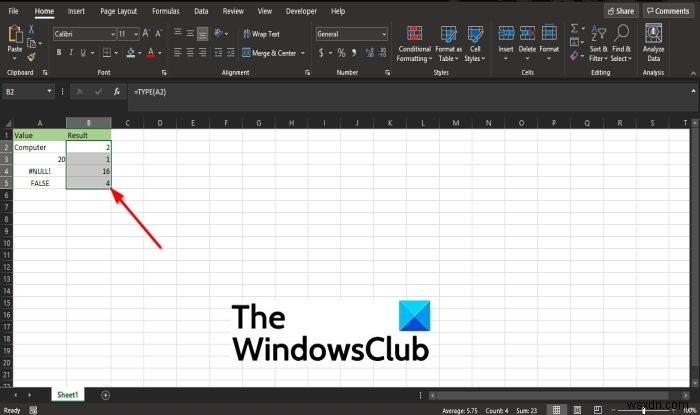
그런 다음 Enter 키를 눌러 결과를 확인하십시오.
A2 데이터를 찾고자 하는 값을 포함합니다.
A2 에 대한 결과 유형이 텍스트임을 의미하는 숫자 코드 2를 반환합니다. .
표에서 다른 결과를 보려면 채우기 핸들을 아래로 당깁니다.
Excel에서 TYPE 함수를 사용하는 다른 두 가지 방법이 있습니다.

첫 번째 방법은 fx를 클릭하는 것입니다. 엑셀 워크시트 왼쪽 상단의 버튼
삽입 함수 대화 상자가 나타납니다.
섹션의 대화 상자 내에서 카테고리 선택 , 정보 선택 목록 상자에서.
기능 선택 섹션에서 , 유형 을 선택하십시오. 목록에서 기능.
그런 다음 확인을 클릭합니다. .
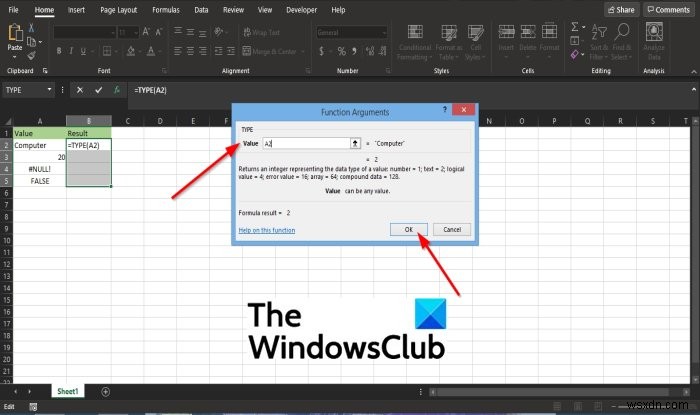
함수 인수 대화 상자가 열립니다.
값 섹션, 입력 상자에 셀 A2 입력 .
그런 다음 확인을 클릭합니다. 결과를 확인하세요.

두 번째 방법은 수식 을 클릭하는 것입니다. 탭을 클릭하고 기타 기능 을 클릭하십시오. 함수 라이브러리의 버튼 그룹.
목록에서 정보 위로 커서를 이동합니다. 유형 을 선택하십시오. 기능.
함수 인수 대화 상자가 나타납니다.
이 튜토리얼이 Excel에서 TYPE 함수를 사용하는 방법을 이해하는 데 도움이 되기를 바랍니다.

